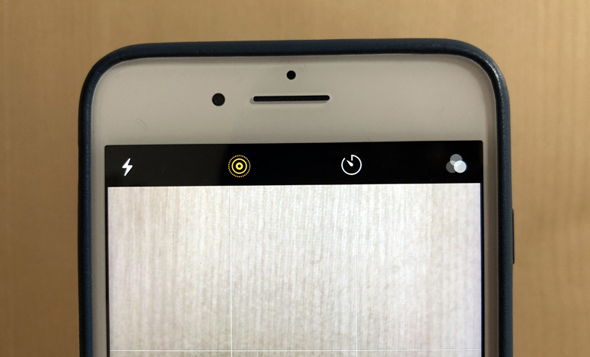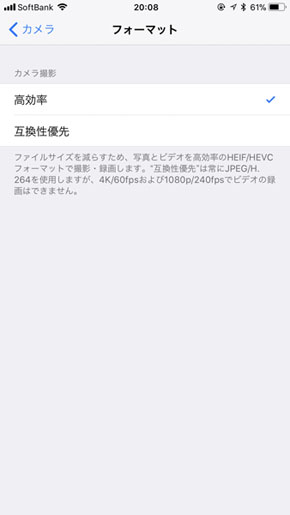iPhoneの派手な連写音を鳴らさずにお気に入りのショットを残す方法:アップルPickUp!
iPhoneで子どもやペットなど動きのある被写体を撮影する際、シャッターボタンを長押しして撮影する、いわゆる連写機能が便利だと言われています。しかし、あの「カシャシャシャシャシャ!」という派手なシャッター音が気になり、あまり外では使いたくない人も多いのではないでしょうか。
そこで活用したいのが、最新のiOS 11でサポートされた「Live Photosの編集機能」です。Live Photosとは、シャッターを切った前後1.5秒ずつ、計3秒の映像と音を記録する写真機能のこと。iPhone 6s/6s Plus以降の標準カメラアプリで使うことができます。
例えばこの写真、カメラロールでは口を閉じたショットですが、画面をグッと強めに押すと、Live Photosが動いて口を開けていることが分かります。
そこで右上の「編集」ボタンをタップ。画面下の「キー写真」を選べるバーを使い、前後のフレームから好きな瞬間を選びます。ビデオの編集と同じように、シーンを左右にスライドさせることで、お気に入りのショットを簡単に選び直せるようになりました。
あとは「キー写真に設定」を押して編集を完了するだけ。動画を切り出す形になるため、連写モードで撮った写真よりも多少人物の描写は甘くなりますが、カメラロールで見たりSNSにアップしたりするくらいならこれでも十分です。
なお、新画像フォーマット「HEIF」で撮影すると、静止画とLive Photosの画像容量がほとんど変わりませんでした。つまりLive Photosだからと容量を気にすることなく、写真感覚で気軽に撮れるようになったということ(HEIFと新動画フォーマットのHEVCは、iOS 11を搭載したiPhone 7以降の機種で撮影可能)。
HEIFに対応するiPhone 7以降のユーザーであれば、今後はデフォルトでLive Photosをオンにしておいたほうが便利かもしれません。なぜか毎回タイミング悪く、半目のショットになる人っていますよね。そんなときもとりあえずLive Photosで撮っておき、あとから編集したほうがいい表情が残せそうです。シャッター音もうるさくないし。
関連記事
 手書きで解説 今さら聞けない「Apple Watchでできること」
手書きで解説 今さら聞けない「Apple Watchでできること」
手書きイラストですぐ分かる「Apple Watch Series 3」。 iPhone 8にすると毎月いくらかかる? 3キャリアの端末価格と月額通信料金まとめ
iPhone 8にすると毎月いくらかかる? 3キャリアの端末価格と月額通信料金まとめ
月額料金まとめ。【訂正あり】【更新】 Apple Watch Series 3先行レビュー 林信行が読み解く「デジタルダイエットの提案」
Apple Watch Series 3先行レビュー 林信行が読み解く「デジタルダイエットの提案」
あなたの人生を変えうる、ただ1つのファッションアイテム。 iPhone 8――10年目を締めくくる初期iPhoneの完成形
iPhone 8――10年目を締めくくる初期iPhoneの完成形
iPhoneの誕生から10年。iPhone 8はその集大成であり、完成形だ。林信行による徹底レビュー。 iPhone 8は本当に保守的すぎるのか Apple Watch Series 3と使って得た結論
iPhone 8は本当に保守的すぎるのか Apple Watch Series 3と使って得た結論
毎年恒例の新製品発表会から発売を経て、「iPhone 8」のレビューは一通り出尽くした感がある。完成度が高い一方、保守的すぎるとの声も少なくないが、実際に「Apple Watch Series 3」と組み合わせて使ってみると、違った側面も見えてきた。
関連リンク
Copyright © ITmedia, Inc. All Rights Reserved.
アクセストップ10
- もう全部、裏配線でいいんじゃない? 「ASUS BTF DESIGN」が示す自作PCの新しい形 (2024年04月19日)
- ノートPCに外付けキーボードを“載せて”使える「タイプスティックス/打ち箸」に新色 (2024年04月18日)
- さらなる高速化を実現! PCI Express 5.0接続SSDの新モデル「Crucial T705」を試して分かったこと (2024年04月18日)
- 話題になったトラックボール「IST」も登場! エレコムのPC周辺機器が最大21%お得に買える (2024年04月19日)
- Core Ultra搭載の「Let's note FV5」を徹底検証 プレミアムモバイルの実力は? (2024年04月19日)
- MSI、第12世代Core i3/i5を採用したミニデスクトップPC「Cubi 5」 (2024年04月19日)
- ついに8K対応した「Insta360 X4」の画質をX3と1インチ360度版で比較 今買うべき全天球カメラだと確信した (2024年04月16日)
- あなたのPCのWindows 10/11の「ライセンス」はどうなっている? 調べる方法をチェック! (2023年10月20日)
- バッファロー製Wi-Fiルーターに脆弱性 対象機種は今すぐファームウェア更新を (2024年04月17日)
- 東プレREALFORCEキーボードが10%オフ! ゲーミングキーボードも対象に (2024年04月18日)